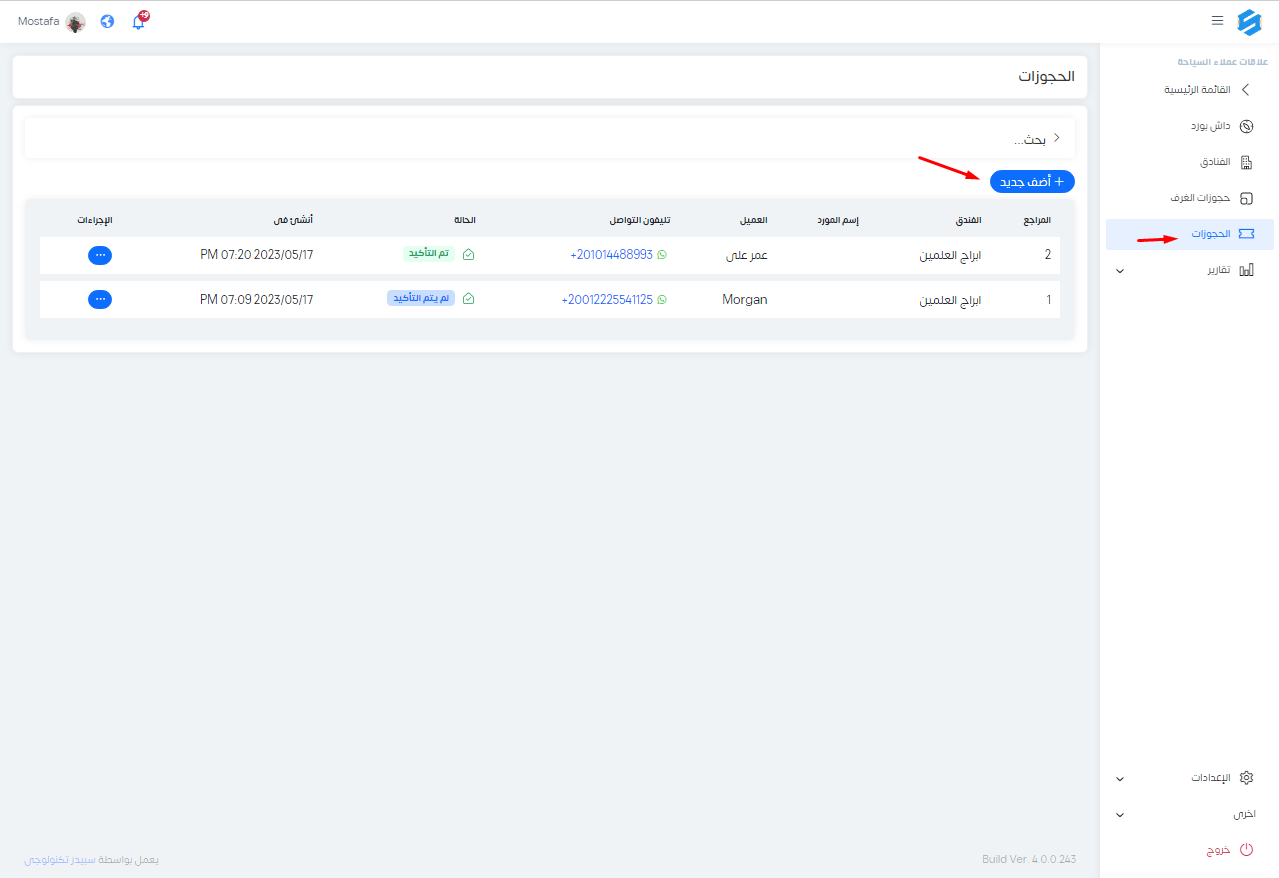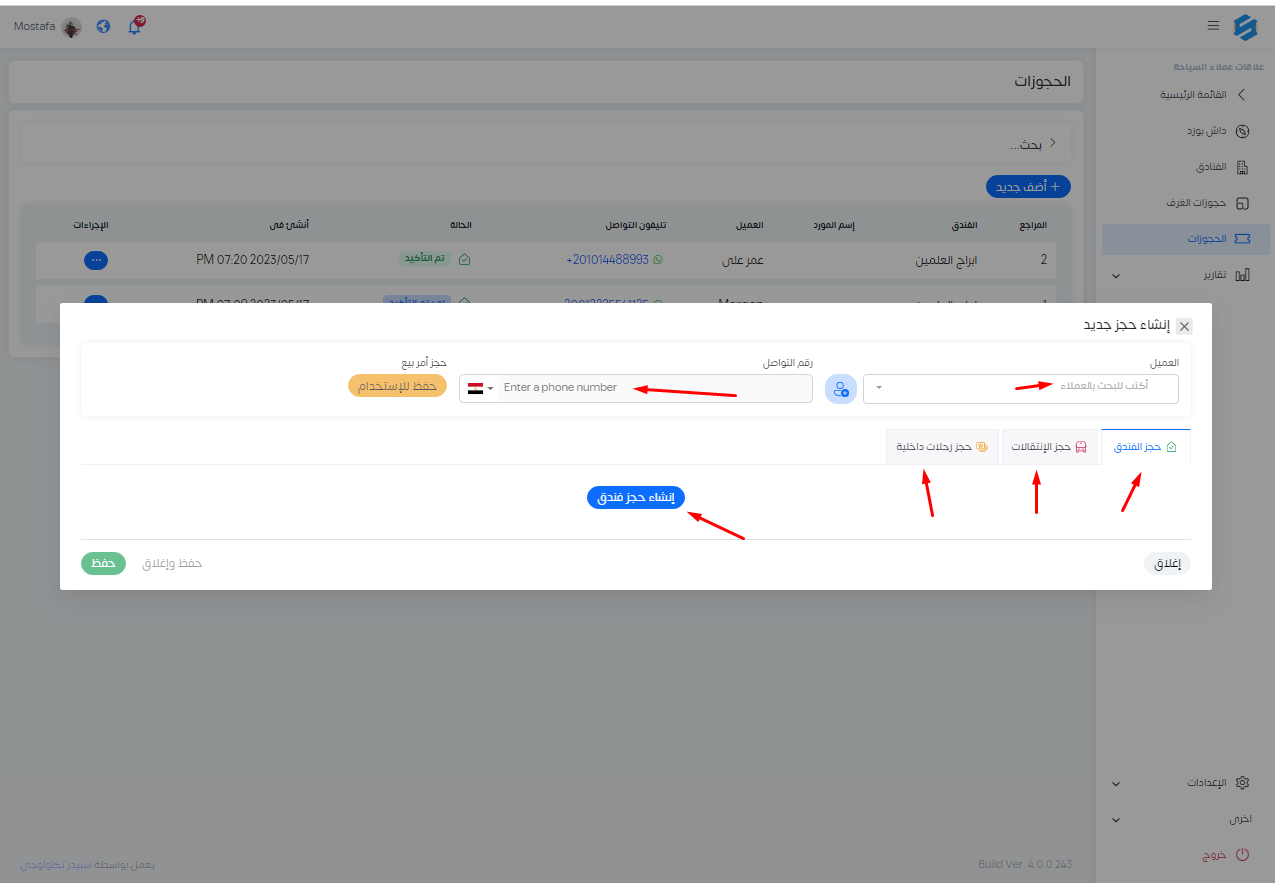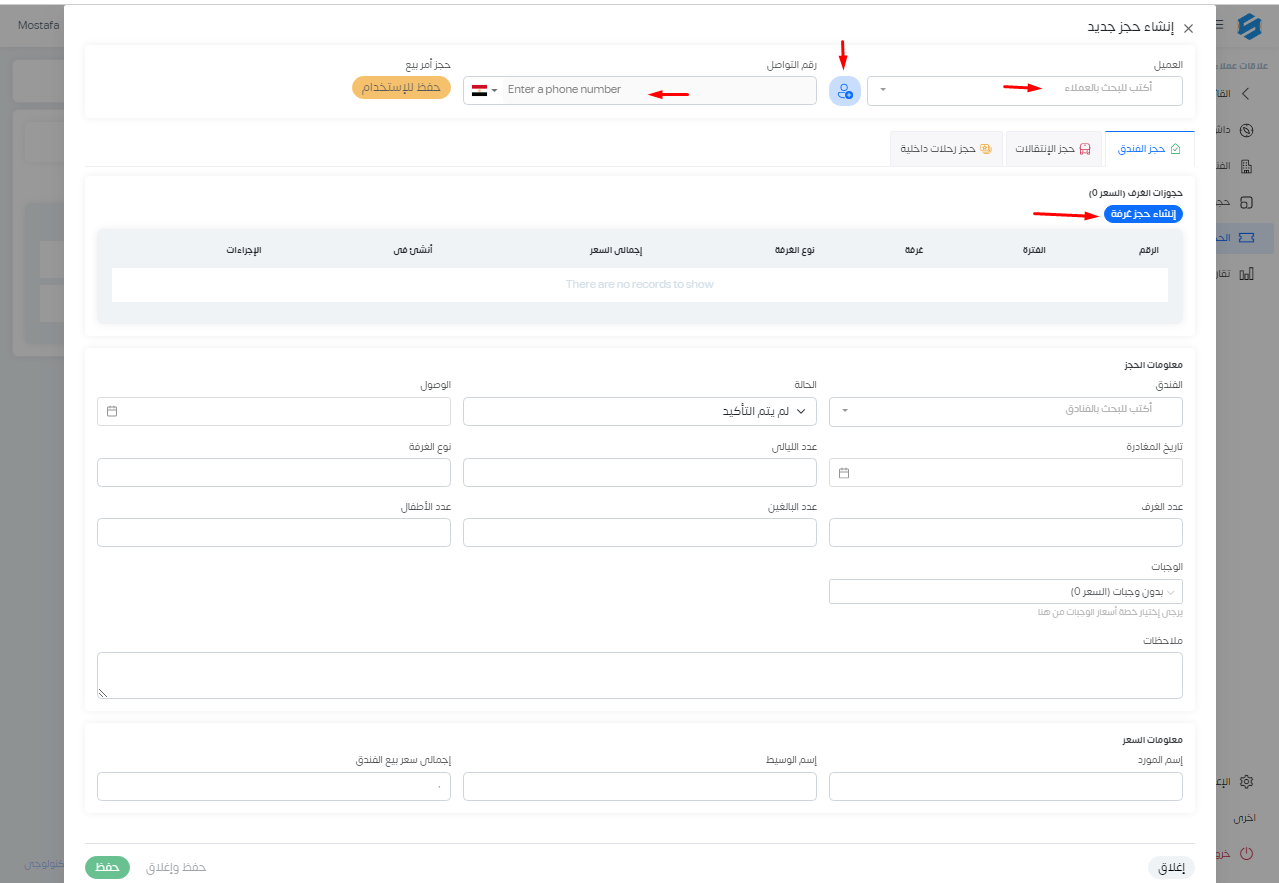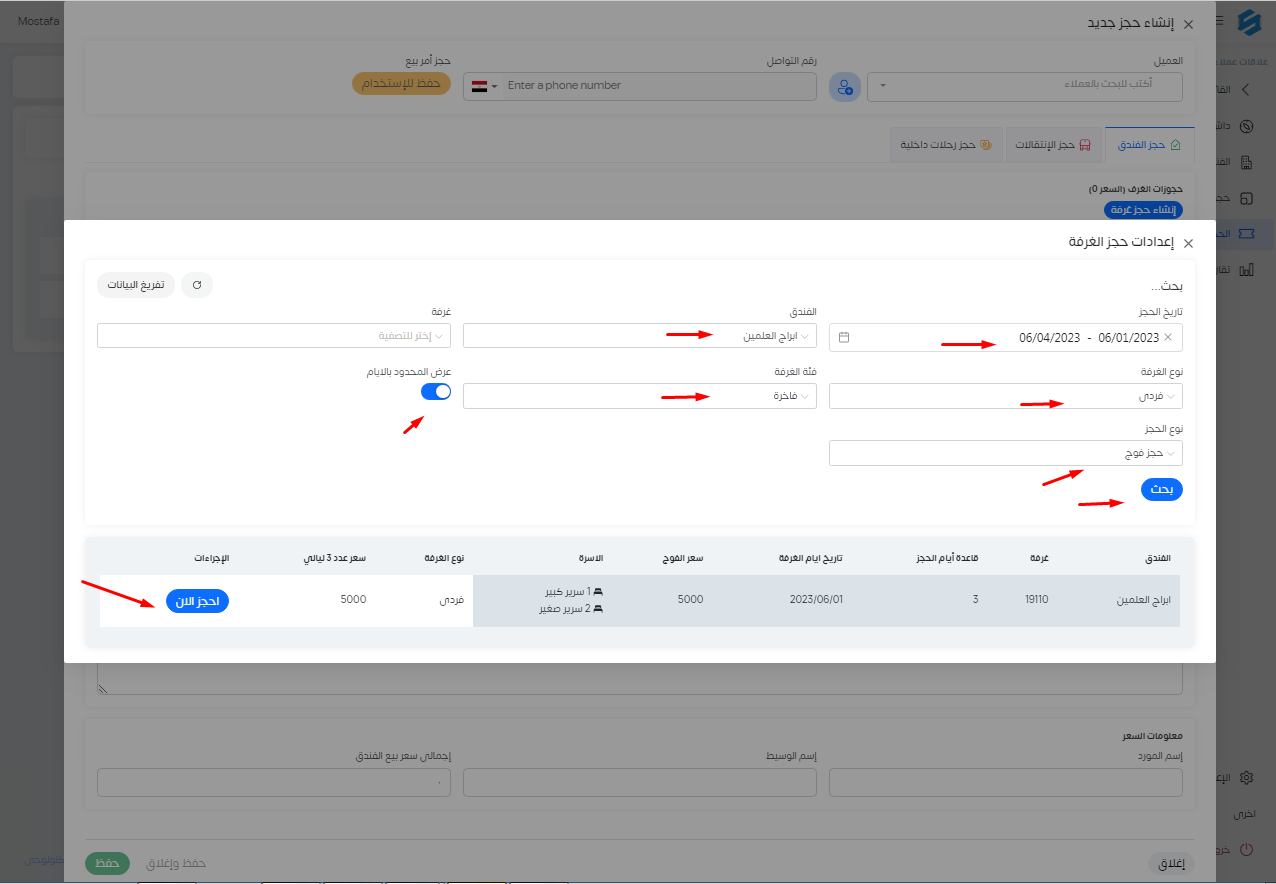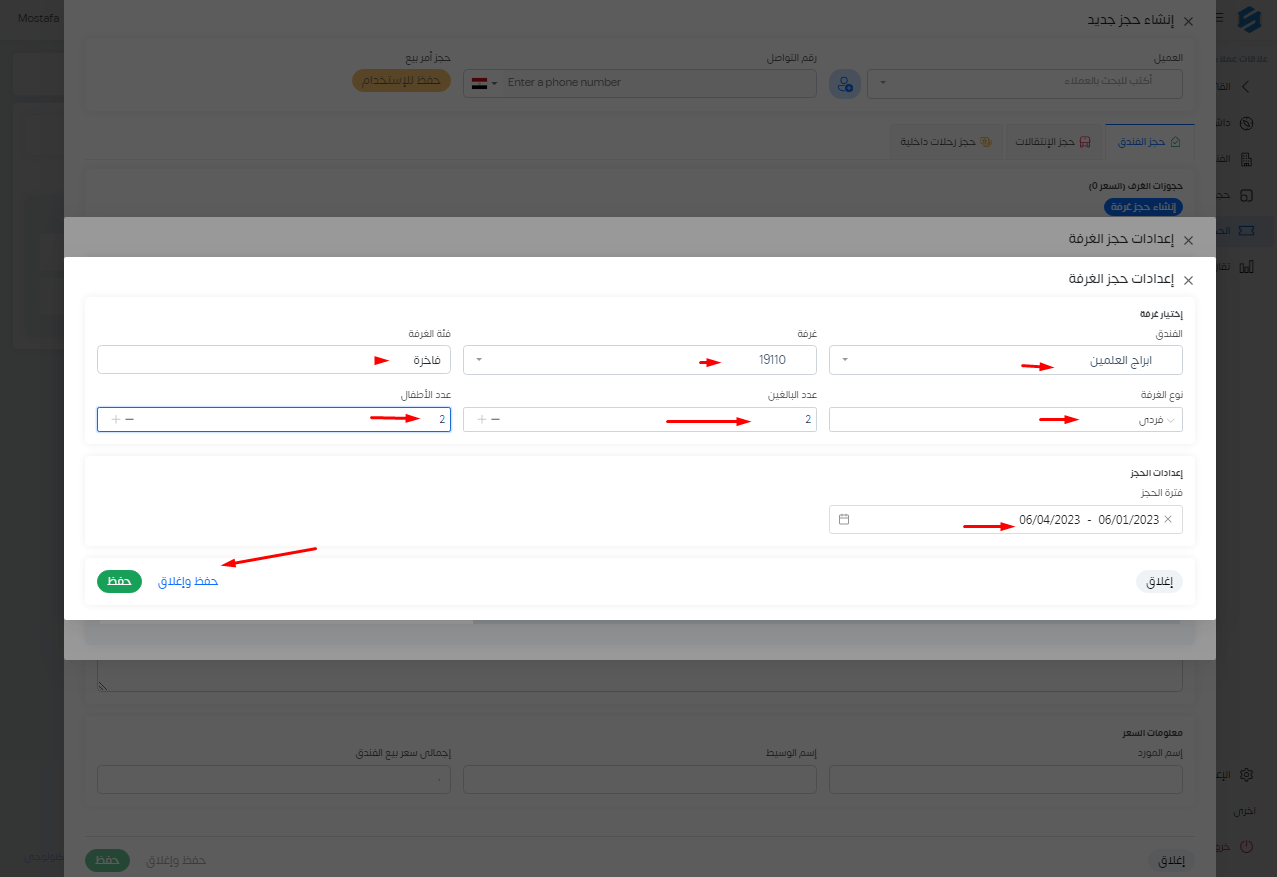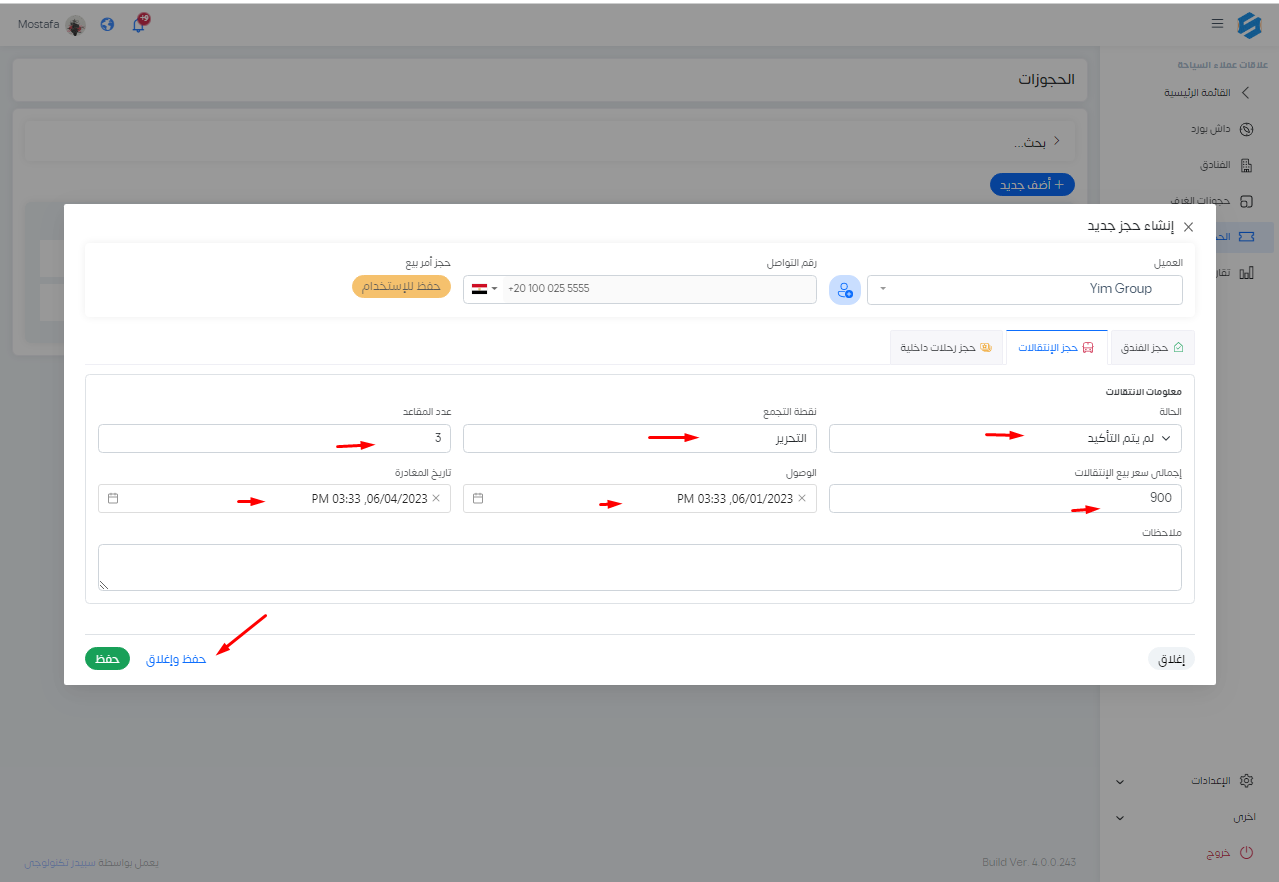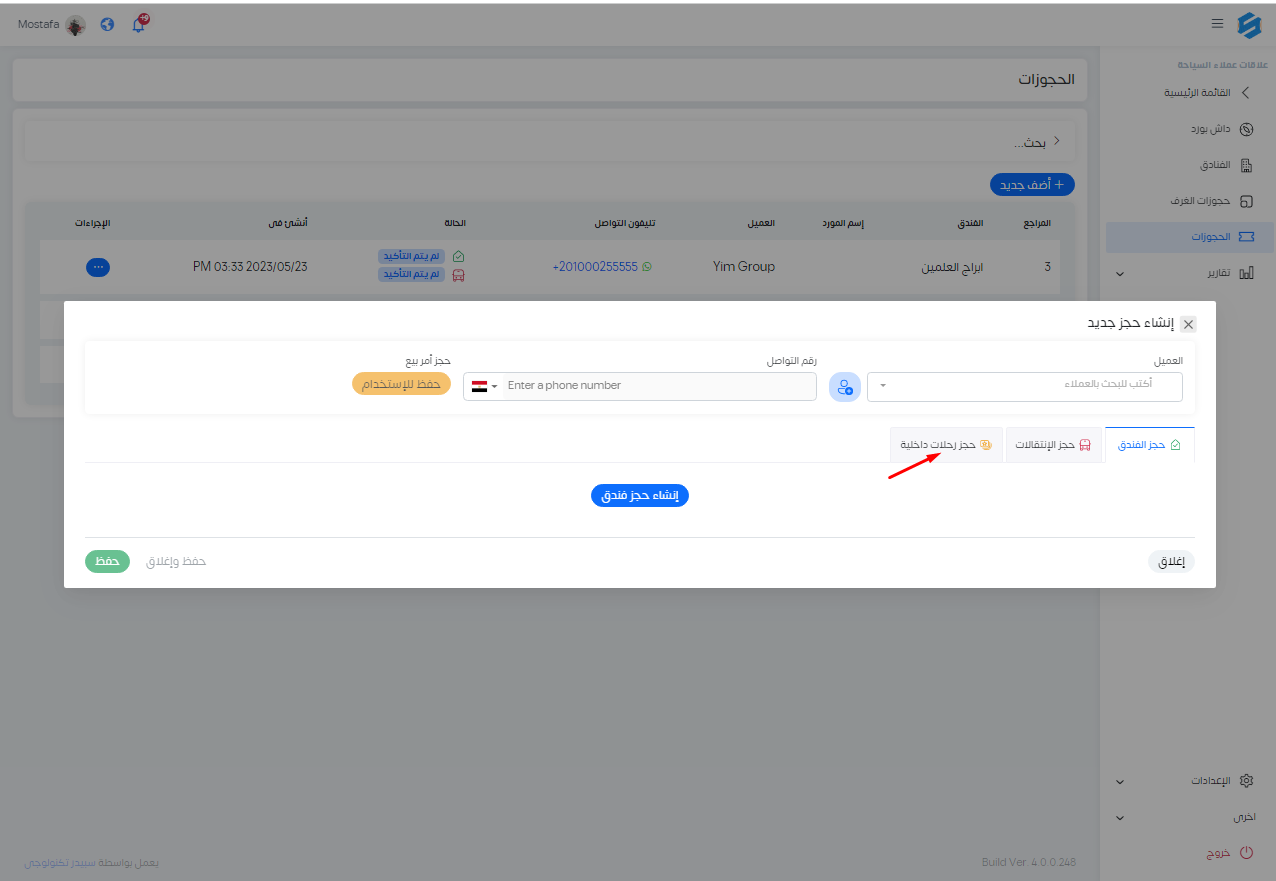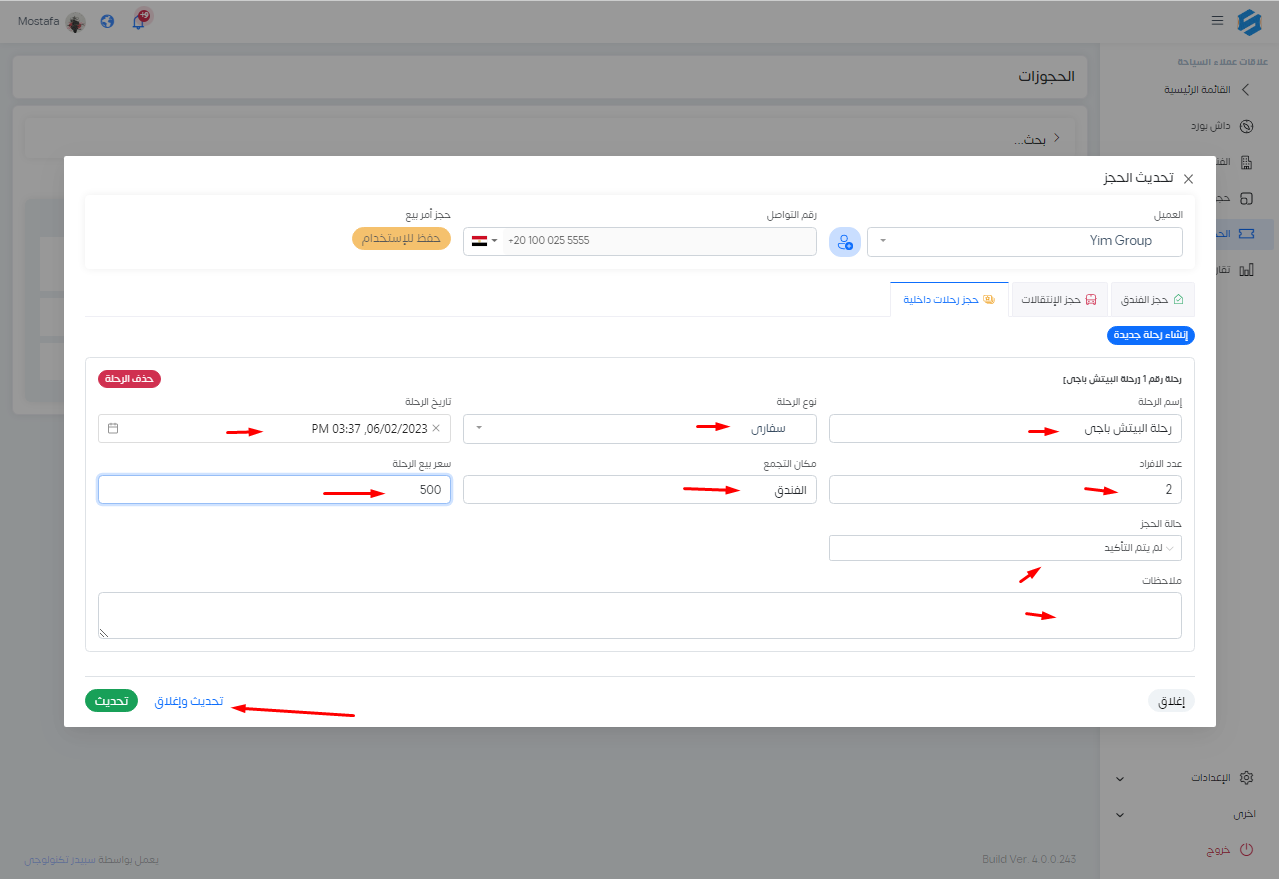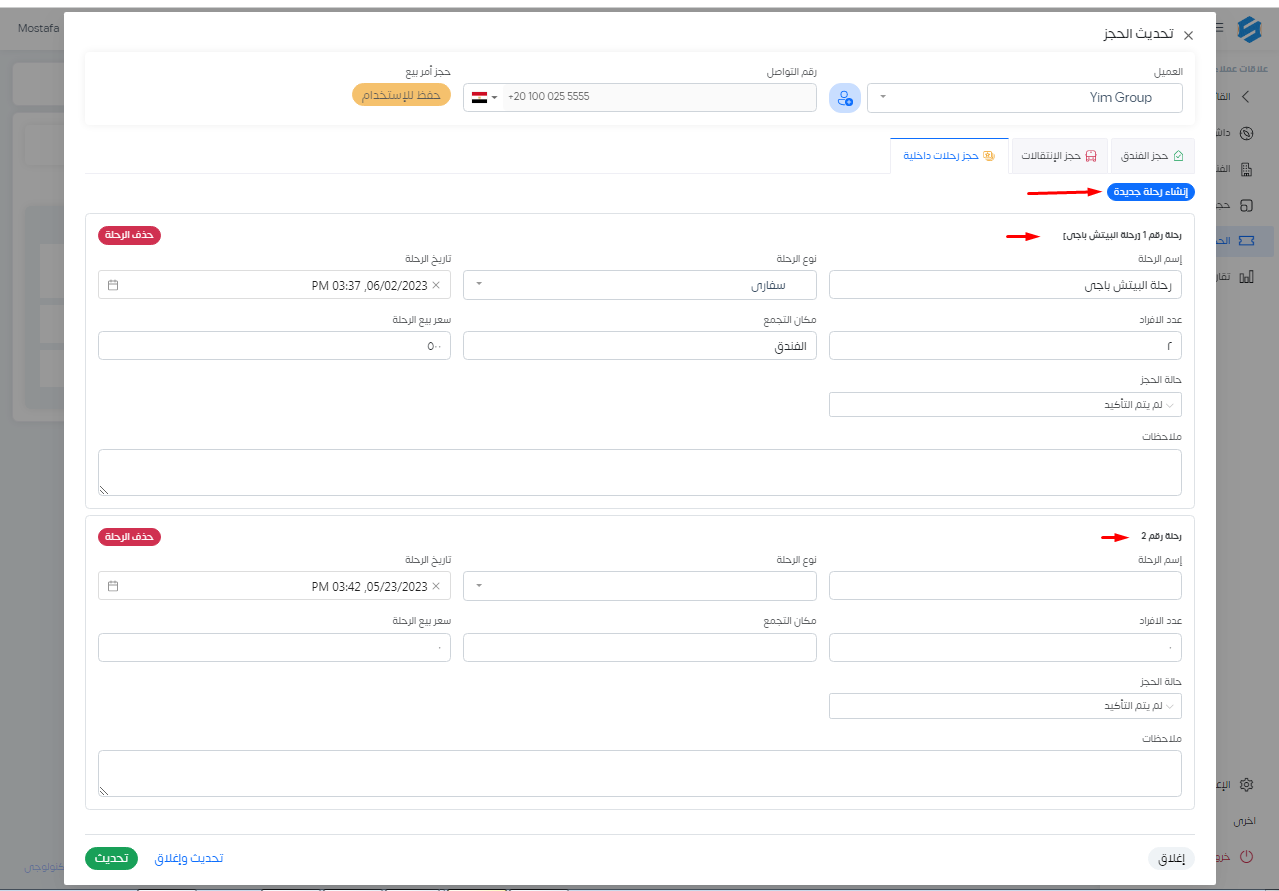الحجوزات
اضافه حجز
نقوم بالضغط علي الحجوزات ومن ثم الضغط على أضف جديد لاضافه حجز جديد لعميل
عند الضغط على أضف جديد يظهر لنا ثلاثة أقسام للحجز .. (حجز الفندق _حجز الإنتقالات_حجز رحلات داخلية).
سنستعرض كل منهما .
أولا: حجز الفندق
يتم إختيار اسم العميل . وان كان العميل غير مسجل لدينا .. يتم الضغط على إنشاء عميل جديد.
عند كتابة إسم العميل سيتم ظهور رقم التواصل
ثم نقوم بالضغط على إنشاء حجز غرفة
تظهر لنا إعدادات لمعلومات الحجز المطلوبة لحجز الغرفة كما بالمثال التالى
عند الضغط على إحجز الان يظهر لنا تفاصيل الحجز المطلوب . نقوم بملئ البيانات ثم الضغط على حفظ وإغلاق
ثانيا : حجز الإنتقالات
لحجز إنتقالات نقوم بالضغط على حجز الانتقالات ونقوم بملئ البيانات الخاصة بحجز الانتقالات
تظهر لنا معلومات الإنتقالات ( نقطة التجمع _ عدد المقاعد_ تكلفة الإنتقالات _ثم الملاحظات)
بعد إكتمال البيانات نجد ان كلمة حفظ تم تفعيلها . يمكن الضغط عليها .. إن كان العميل حجز فندق وإنتقالات فقط .
والضغط على حفظ وإغلاق
ثالثا :حجز رحلات داخلية
عند الضغط على حجز رحلات داخلية
يتم إختيار إنشاء رحلات داخلية
ثم الضغط على إنشاء رحلة جديدة
تظهر تفاصيل الرحلة ( نوع الرحلة_ تاريخ الرحلة_ عدد الافراد_ مكان التجمع_ سعر الرحلة _ الملاحظات )
يتم ملئ البيانات والضغط على حفظ لإنشاء الحجز .. يحتوى على حجز الفندق والانتقالات والرحلات.
تظهر تفاصيل الرحلة ( نوع الرحلة_ تاريخ الرحلة_ عدد الافراد_ مكان التجمع_ سعر الرحلة _ الملاحظات )
يتم ملئ البيانات والضغط على حفظ لإنشاء الحجز ..
يمكننا إضافة أكثر من رحلة من خلال الضغط على إنشاء رحلة جديدة
إذا كان العميل قد قام بحجز أكثر من رحلة